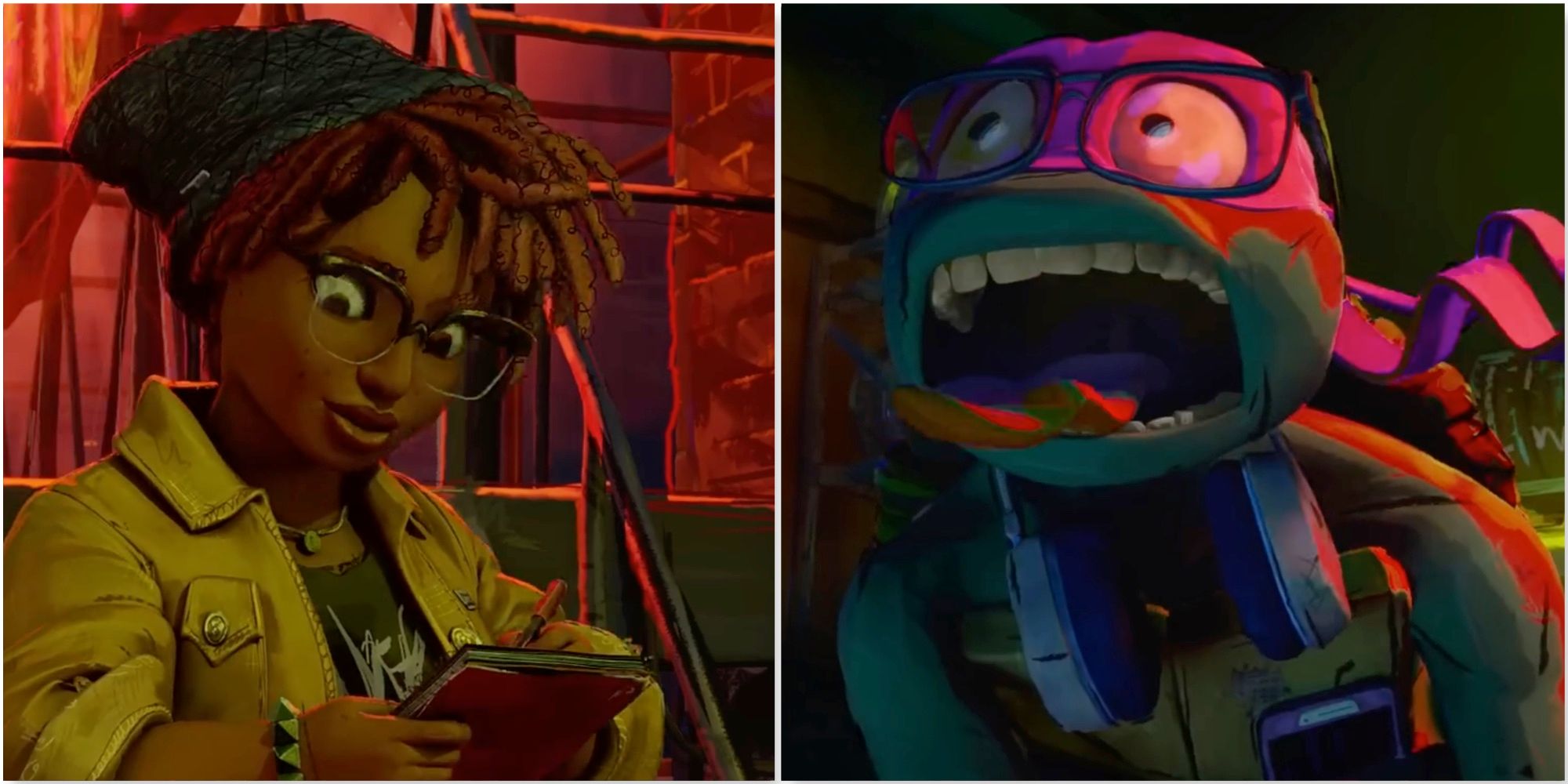『バルダーズゲート3:Steam Deckの最適設定』
Baldur's Gate 3 Steam Deck Optimal Settings
クイックリンク
- Steam Deckでのバルダーズ・ゲート3の最適設定
- Steam Deckでのバルダーズ・ゲート3のFPSを向上させる方法
バルダーズ・ゲート3は公式にSteam Deckで認証されています。しかし、最適設定のない場合、ゲームのFPSは低いテンポで進行し、問題が発生することもあります。Steam Deckユーザーはローンチ当日にクラッシュの問題がありましたが、これらはパッチが当てられたため、Larianがホットフィックスをリリースした後も、バルダーズ・ゲート3のゲームの起動に問題を抱えるプレイヤーがいました。
このガイドを使用することで、プレイヤーはSteam Deckでスムーズで見栄えの良い体験を得ることができますが、バルダーズ・ゲート3は十分なハードウェアを必要とする要求の高いゲームです。しかし、いくつかの調整を行うことで、プレイヤーは最初から最後まで安定した体験を得ることができます。
関連記事:バルダーズ・ゲート3で習得すべき最高のスキル
Steam Deckでのバルダーズ・ゲート3の最適設定

バルダーズ・ゲート3は認証されていますが、一部のユーザーはクラッシュせずにゲームを起動することに問題があるかもしれません。その場合は、このガイドを使用してSteam Deckでバルダーズ・ゲート3を起動し、設定を低または中に変更し、Proton Experimentalをオフに切り替えた後、ゲームを再起動してください。しかし、それでもうまくいかない場合は、新たにインストールし直す必要があります。以下の手順を使用して、Steam Deckでバルダーズ・ゲート3の最適な設定を取得します。
- バルダーズ・ゲート3を起動します。
- タイトル画面でオプションを選択します。
- ビデオメニューをハイライトします。
- フレームレートキャップをオンに切り替えます。
- モデル品質 – 中
- 詳細距離 – 低
- テクスチャ品質 – 高
- テクスチャフィルタリング – 三次補間
- アニメーションの詳細レベル – 中
- ダイナミッククラウド – オン
- シャドウ品質 – 中
- クラウド品質 – 低
- フォグ品質 – 低
- AMD FSR 1.0 – オフ – FSRはバルダーズ・ゲート3に不快なモヤと斑点のような光沢を与えます。
- FidelityFXシャープニング – オン
- シャープネス – スライダーを約3/4まで移動します。
- アンチエイリアシング – TAA
- アンビエントオクルージョン – オフ
- 被写界深度 – ガウシアン
- 被写界深度品質 – クォーターノイズリダクション
- ゴッドレイ – オン
- ブルーム – オン
Steam Deckでのバルダーズ・ゲート3のより良いFPSの達成

Steam Deckでのバルダーズ・ゲート3の見栄えの良いビジュアルは望ましいですが、よりスムーズなフレームレートも重要です。Steam Deckでより良いフレームレートを実現するために、以下の設定を使用してください。
- バルダーズ・ゲート3を実行中に、右トラックパッドの下にあるクイックアクセスメニューボタンを押します。
- パフォーマンスメニューにアクセスするために、バッテリーアイコンをハイライトします。
- 設定が保存されるように、ゲームごとのプロファイルを使用するをオンにします。
- リフレッシュレートを選択し、スライダーを40に下げます。
- フレームレート制限が40にロックされていることを確認します。
- 熱パワー(TDP)リミットをオフに切り替えます – Steam DeckのユーザーがAC電源から外して使用している場合、バッテリー寿命を延ばすためにオンにする方が良いですが、パフォーマンスには影響があります。
上記の設定では、Steam Deckのユーザーは30〜40 FPSのフレームレートを得ることができます。ただし、混雑したエリア、森林、および植物が多い林においては、一時的な低下が発生する場合があります。
Baldur’s Gate 3は現在PCで利用可能です。PlayStation 5版は2023年9月6日に発売予定です。
さらに情報: Baldur’s Gate 3: 完全ガイド& 攻略